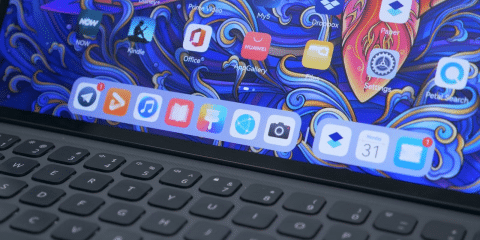حل مشكلة سبوتيفاي..التي تواجهها! 10 حلول ممكنة لأي مشكلة تواجهك في تطبيق سبوتيفاي، والذي يعد أحد أهم التطبيقات في تقديم خدمة الإستماع إلى الوسائط الصوتية؛ ما إذا كانت بودكاست أو قرآن كريم أو أيًا كان نوع الوسائط التي تستمع إليها من خلاله؛ فهناك الكثير من المستخدمين الذين يعتبرونه تطبيقًا أساسيًا عندما يتعلق الأمر بهذا الغرض وبتلك الخدمة التي يقدمها، مما يتطلب تقديم الكثير من الحلول التي قد تساعدك عندما تواجه مشكلة ما في تطبيق سبوتيفاي أُناء استخدامك له..تابع لتتعرف على المزيد!
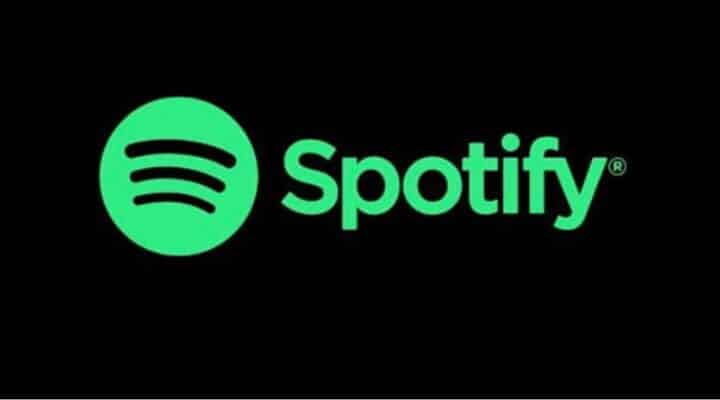
إيقاف إجباري للتطبيق

عندما تتعرض لمشكلة ما في تطبيقٍ ما في هاتفك، أحد الحلول الروتينية التي ننصح بها هو الإيقاف الإجباري للتطبيق، وكحلٍ لمشكلة تطبيق سبوتيفاي..يمكن إيقافه إجباريًا من خلال الإعدادات العامة لهاتفك/ التطبيقات/ تطبيق سبوتيفاي/ إيقاف إجباري، والذي بمعناه أن التطبيق لن يكون له تأثير على هاتفك ولن يكون لهاتفك تأثيرًا عليه، وذلك يكون مؤقتًا حتى تقوم بتشغيل التطبيق مجددًا بطريقة طبيعية لتنظر ما إذا تم حل مشكلة سبوتيفاي التي تواجهها مع التطبيق بنجاح.
قم بإلغاء عدم توفير البيانات للتطبيق

من إحدى خيارات الحفاظ على باقات الإنترنت هو تفعيل خاصية توفير البيانات في الهواتف، والتي تعني توفير البيانات التي يمكن أن تستهلكها التطبيقات المثبتة على هاتفك ومتصلة بالإنترنت، من اتصالها بالإنترنت! لذا..إن قمت بتفعيل تلك الخاصية فقم بالولوج إلى الإعدادات العامة لهاتفك/ ثم إلى إعدادات التطبيقات/ ثم إلى تطبيق سبوتيفاي/ ثم إلى استخدام البيانات/ وقم بإلغاء تفعيل توفير البيانات لتطبيق سبوتيفاي على هاتفك بشكلٍ منفرد من خلال الإعدادات الخاصة به.
قم بإلغاء وضع عدم الإتصال بالإنترنت
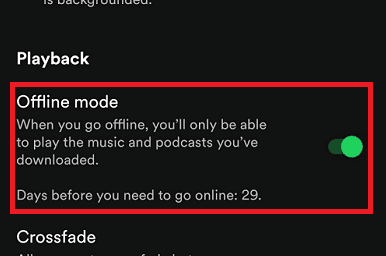
إذا كنت من مستخدمي سبوتيفاي المدفوع (premium) فإنه سيتوفر لديك أهم خيار يمكن أن تقوم بشراء حساب مدفوع على سبوتيفاي لأجله..وهو إمكانية الإستماع بدون إنترنت بعد تحميل البودكاست أو الملف الصوتي الذي تود الإستماع إليه بدون انترنت، لذا..عند تفعيل وضع عدم الإتصال بالإنترنت ذلك سيوفر لديك البيانات التي قد يستهلكها سبوتيفاي أثناء استخدامه، لكنه بالتأكيد سيمنع وصول الإنترنت للتطبيق، لذا..إذا نسيت أنك قمت بتفعيل هذا الخيار، قم بإلغاءه لتشغيل سبوتيفاي بشكلٍ صحيح للإتصال بالإنترنت للسماع إلى كل جديدٍ تود الإستماع إليه.
تأكد من سماح وصول الـ WI-FI للتطبيق
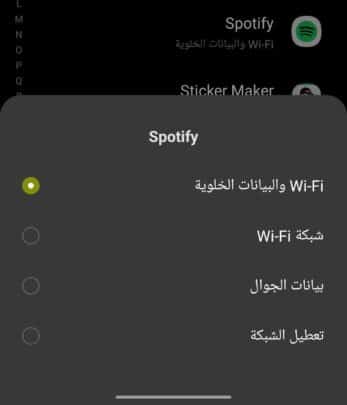
في حالاتٍ مختلفة يمكن أن تقوم بالتوجه إلى إعدادات الوايفاي/ ثم إلى الإعدادات المتقدمة/ ثم إلى الوصول إلى الشبكة..ثم تقوم باختيار تطبيق Spotify! لتقوم بإلغاء وصول الوايفاي إليه مما يمنع وصول الإنترنت إليه في حالة استخدام الوايفاي – وبرأيي لست مضطرًا لهذا حتى في وجود خيار وضع عدم الإتصال بالإنترنت في سبوتيفاي نفسه – ولكن ما عليك، إذا قمت بفعلها..فما عليك هو التأكد من أنك قمت بسماح وصول الـ WI-FI مجددًا بعد منعه، وذلك بالتوجه إلى نفس المسار الذي قمت بتوصيلك إليه أعلى الفقرة واختيار سماح الوصول للوايفاي!
قم بسماح تشغيل البيانات في الخلفية
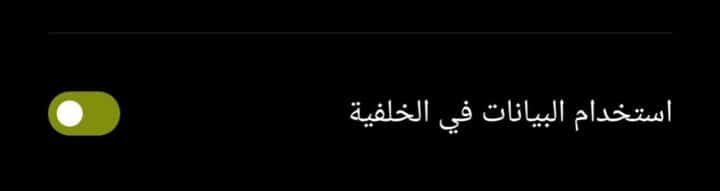
بطبيعة الحال فتطبيقات تشغيل الوسائط الصوتية تحديدًا لا يمكنك أن تبقى على تشغيلها فقط دون الخروج لاستخدام تطبيقاتٍ أخرى بجانبها، وبالتالي عندما يحدث ذلك..ينتقل تطبيق سبوتيفاي للتخزين في الخلفية، بأن يكون على قيد التشغيل في الخلفية، وذلك ما يحافظ على إبقاءك على الإستماع من خلاله أثناء استخدامك لتطبيقاتٍ أخرى..لذا إن كنت على وضع الإنترنت، وتقوم بالإستماع خلال الإنترنت، فيجب عليك حينئذٍ أن تقوم بسماح تشغيل البيانات في الخلفية، لكي يتمكن التطبيق من استهلاكها لتشغيل ما تقوم باستماعه من خلال الإنترنت..فتحل مشكلة سبوتيفاي التي لديك.
قم بتسجيل الخروج من جميع الإجهزة
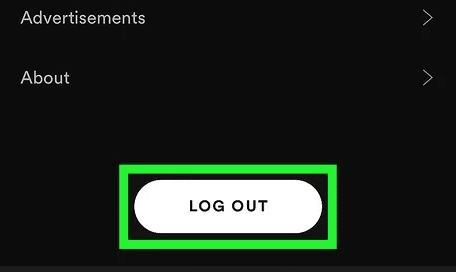
يتوفر في سبوتيفاي – وذلك على غرار تطبيقات مثل نتفليكس وشاهد – إمكانية مشاركة الحساب لأكثر من جهاز وأكثر من شخصٍ حتى! لذا..في حال تعرضك لمشكلة سبوتيفاي في عدم اتصاله بالإنترنت، يمكنك أن تلجأ لتسجيل الخروج من جميع الأجهزة المسجلة عليه، ثم تقوم بإعادة تسجيله مرة أخرى على جهازك لتقوم بتجربته من جديد..هل اتصل بشكلٍ جيد بالإنترنت! أم لا؟ وإذا لم يفلح..انتقل للحل التالي.
قم بمسح البيانات للتطبيق
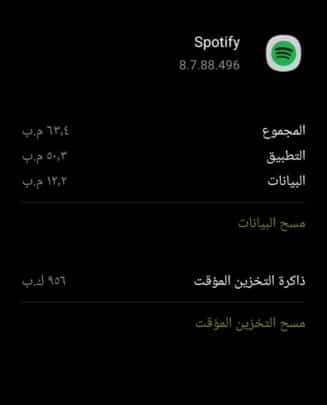
على غرار جميع التطبيقات دون أدنى اختلافٍ عنها بمسح البيانات هو حلًا بالتأكيد سنود ذكره وها قمت باختياره ضمن أفضل الحلول، مسح البيانات لما فيه من إزالة لجميع الملفات المؤقتة والتي يمكن أن يكون أحدها قد أصيب بضررٍ ما؛ والذي يتسبب في مشكلة غير متوقعة في هاتفك ولا فارق بين تلك المشاكل إلا أنها تزعجك! لذا..قم بمسح البيانات لتطبيق سبوتيفاي وذلك على أمل حل مشكلة سبوتيفاي التي تعاني منها عند إعادة استخدامه.
إعادة تثبيت التطبيق
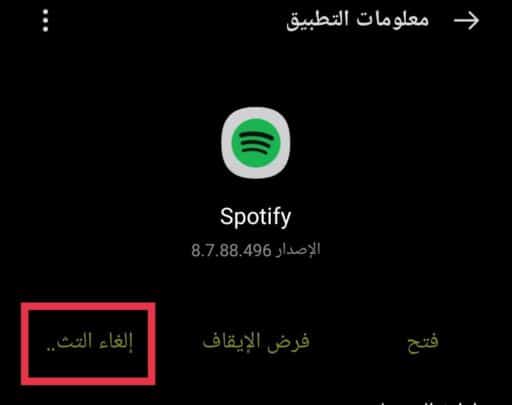
إعادة التثبيت هي إعادة بناء، إعادة بناء لكل أجزاء تطبيق سبوتيفاي من جديد، وذلك يختلف عن الإيقاف الإجباري وعن مسح البيانات، فهذه خيارات لا تقوم بإعادة بناء التطبيق ولكنها تقوم بإعادة تهيئته ليس إلا..وإن لم تنفع إعادة تهيئته! قم بإعادة تثبيته من جديد لتحصل على فرصة أكبر في حل المشكلة التي تعانيها مع سبوتيفاي، وذلك إما مباشرة من إعدادات هاتفك أو من المتجر الخاص به..ثم قم بتجربة تطبيق سبوتيفاي مجددًا لترى ما إذا تم حل مشكلة سبوتيفاي أم لا.
هل تطبيق سبوتيفاي لديك محدث لأخر إصدار؟
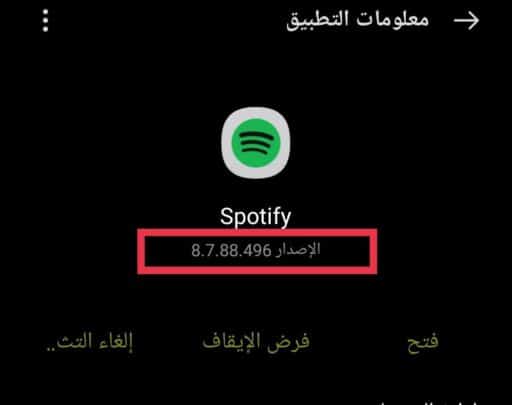
التحديثات بشكلٍ عام بمفهومها! هي عبارة عن إضافات وحلول للنظام أو التطبيق التي تُرسل إليه، ما إذا كان تحديثًا لنظام هاتفك أو تحديث قد توفر للتطبيق على المتجر الخاص بهاتفك، هل يمكن أن تكون المشكلة التي تعانيها مع سبوتيفاي هي مشكلة عامة؟ بالتأكيد، يمكن أن تكون قد أًصابت عددًا كبيرًا من المستخدمين والذي تم إخطار الشركة به بكل تأكيد، وبالتألي أرسلت تحديثًا لحل هذه المشكلة..لذا لا تهمل تحديث تطبيق سبوتيفاي على تدوام لتجنب مشكلة سبوتيفاي التي تعانيها أيًا كانت.
هل هاتفك محدث لآخر إصدار؟

على غرار تحديث التطبيق فيجب الإشارة إلى نظام الهاتف الرئيسي، والذي يعتمد عليه جميع التطبيقات والتي تربط به جميع التطبيقات بمجرد تثبيتها على هاتفك! فإن أصاب النظام مشكلة ما..تتسبب في مشاكل للتطبيقات التي لديك ومنها سبوتيفاي، لذا لحل مشكلة سبوتيفاي التي تواجهها قم بتحديث هاتفك لأخر إصدار..فلعل المشكلة ليست متعلقة بالتطبيق نفسه أو شيئًا من هذا القبيل..فيمكن أن تكون بسبب نظام الهاتف نفسه والذي تطلب إرسال الشركة تحديثًا جديدًا لحل المشاكل التي ظهرت به..والتي بسببها واجهت مشكلة سبوتيفاي التي تزعجك.
لتحميل التطبيق
اقرأ أيضًا: 12 حل لـ مشكلة الإشعارات في هواتف اندرويد